windows7如何从安全模式退出 如何退出windows7高级模式
更新时间:2023-06-21 11:57:35作者:yang
windows7如何从安全模式退出,Windows 7是一款常用的操作系统,在使用过程中,有时会遇到需要进入安全模式或高级模式的情况,安全模式可以让用户在系统出现问题时进入,以便进行故障排除和修复。高级模式则提供了更多系统设置和管理选项。但是在完成相应操作后,用户也需要知道如何从安全模式或高级模式中退出,以便恢复正常的系统使用。下面将介绍如何退出这两种模式。
解决方法:
1、首先开机的时候进入到系统选项界面,这个界面显示的时间会非常短,所以必须快速按下F8,就会进入高级模式,然后在高级模式中选择安全模式进入。
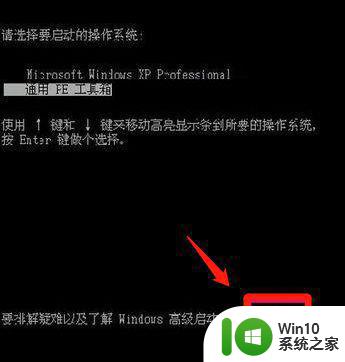
2、进入安全模式后,屏幕背景是黑色的,任务栏是白色的,安全模式是以最少的配置,最简单的系统模式进入,所以主题,背景,驱动,很多东西都不会加载。
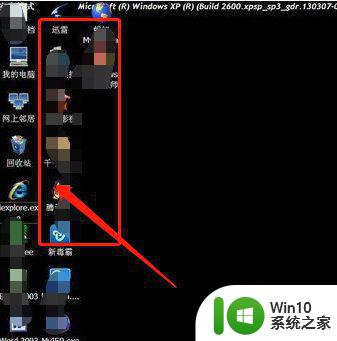
3、如果要退出安全模式,点击开始菜单,打开运行,在运行框中输入msconfig,然后按确定按钮,就能进入系统配置。
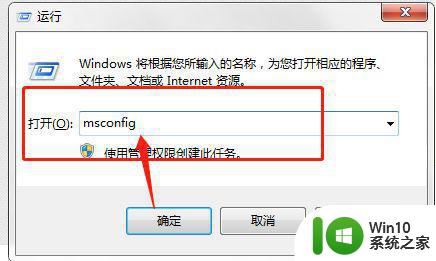
4、进入系统后选择一般,在启动选择下,原来选择的是“诊断启动”这一项,需要修改一下,改为正常启动,然后按应用,设置成功后,确定就会变成关闭,然后我们重启电脑。
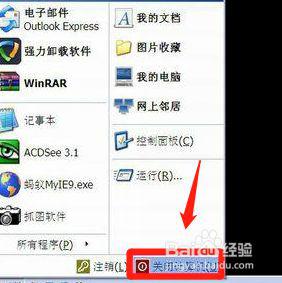
以上便是有关于如何退出Windows 7安全模式的全部内容,如果您遇到此类问题,您现在可以按照本文提供的操作步骤来解决,这些步骤非常简单且快速,能够一步到位。
windows7如何从安全模式退出 如何退出windows7高级模式相关教程
- win7电脑进入安全模式如何退出 电脑怎么退出安全模式win7
- win7退出安全模式的教程 windows7处于安全模式怎么解除
- win7安全模式退不出来如何解决 win7退不出安全模式怎么办
- win7如何正常退出安全模式 如何关闭win7的安全模式启动
- win7word文档进入安全模式怎么解除 如何退出Word安全模式
- win7如何退出安全模式 电脑安全模式怎么解除win7
- win7系统如何退出安全模式 win7的安全模式怎么解除
- win7安全模式退出后屏幕一直闪烁怎么办 如何修复win7退出安全模式后闪烁的问题
- win7安全模式退出方法图解 如何从win7安全模式中正常启动计算机
- win7电脑退出安全模式方法 window7怎么关闭安全模式
- win7安全模式退不出来了处理方法 win7旗舰版安全模式无法退出怎么办
- win7退出安全模式后无法上网怎么修复 Win7退出安全模式后无法连接网络怎么解决
- window7电脑开机stop:c000021a{fata systemerror}蓝屏修复方法 Windows7电脑开机蓝屏stop c000021a错误修复方法
- win7访问共享文件夹记不住凭据如何解决 Windows 7 记住网络共享文件夹凭据设置方法
- win7重启提示Press Ctrl+Alt+Del to restart怎么办 Win7重启提示按下Ctrl Alt Del无法进入系统怎么办
- 笔记本win7无线适配器或访问点有问题解决方法 笔记本win7无线适配器无法连接网络解决方法
win7系统教程推荐
- 1 win7访问共享文件夹记不住凭据如何解决 Windows 7 记住网络共享文件夹凭据设置方法
- 2 笔记本win7无线适配器或访问点有问题解决方法 笔记本win7无线适配器无法连接网络解决方法
- 3 win7系统怎么取消开机密码?win7开机密码怎么取消 win7系统如何取消开机密码
- 4 win7 32位系统快速清理开始菜单中的程序使用记录的方法 如何清理win7 32位系统开始菜单中的程序使用记录
- 5 win7自动修复无法修复你的电脑的具体处理方法 win7自动修复无法修复的原因和解决方法
- 6 电脑显示屏不亮但是主机已开机win7如何修复 电脑显示屏黑屏但主机已开机怎么办win7
- 7 win7系统新建卷提示无法在此分配空间中创建新建卷如何修复 win7系统新建卷无法分配空间如何解决
- 8 一个意外的错误使你无法复制该文件win7的解决方案 win7文件复制失败怎么办
- 9 win7系统连接蓝牙耳机没声音怎么修复 win7系统连接蓝牙耳机无声音问题解决方法
- 10 win7系统键盘wasd和方向键调换了怎么办 win7系统键盘wasd和方向键调换后无法恢复
win7系统推荐
- 1 风林火山ghost win7 64位标准精简版v2023.12
- 2 电脑公司ghost win7 64位纯净免激活版v2023.12
- 3 电脑公司ghost win7 sp1 32位中文旗舰版下载v2023.12
- 4 电脑公司ghost windows7 sp1 64位官方专业版下载v2023.12
- 5 电脑公司win7免激活旗舰版64位v2023.12
- 6 系统之家ghost win7 32位稳定精简版v2023.12
- 7 技术员联盟ghost win7 sp1 64位纯净专业版v2023.12
- 8 绿茶ghost win7 64位快速完整版v2023.12
- 9 番茄花园ghost win7 sp1 32位旗舰装机版v2023.12
- 10 萝卜家园ghost win7 64位精简最终版v2023.12